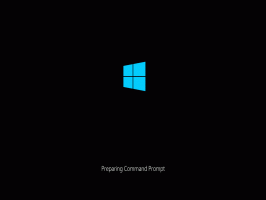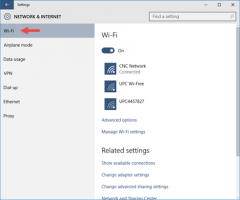Looge Windows 10-s jagatud kaustade otsetee
Windows 10 võimaldab kasutajal jagada oma kohalikult ühendatud printereid ja salvestatud faile teiste kasutajatega üle võrgu. Jagatud failid võivad olla teistele lugemiseks ja kirjutamiseks juurdepääsetavad. Jagatud printereid saab kasutada kaugarvutis printimiseks. Täna näeme, kuidas luua spetsiaalne „Jagatud kaustade” otsetee, et neid kiiremini hallata.
Reklaam
Sisseehitatud failijagamisfunktsiooni kasutades on Windows 10-s lihtne kausta võrgu kaudu jagada. Kolmandate osapoolte rakendusi pole vaja. Seda protseduuri käsitletakse üksikasjalikult järgmises artiklis:
Kuidas faili või kausta Windows 10-s jagada
Võrgujagamiste haldamiseks Windows 10 arvutis on mitu võimalust. Üks neist on klassikaline jagatud kaustade lisandmoodul.

Sellel on mitmeid kasulikke funktsioone. Saate seda kasutada uute jagatud kaustade loomiseks ja juurdepääsuõiguste määramiseks, avatud failide ja jagatud kaustadega ühendatud kasutajate vaatamiseks ning palju muud.
Jagatud kaustade otsetee loomiseks operatsioonisüsteemis Windows 10, tehke järgmist.
- Paremklõpsake oma töölaua tühjal alal. Valige kontekstimenüüst Uus – otsetee (vt ekraanipilti).

- Tippige või kopeerige ja kleepige otsetee sihtkasti järgmine tekst:
%windir%\System32\fsmgmt.msc

- Kasutage otsetee nimena rida "Jagatud kaustad" ilma jutumärkideta. Tegelikult võite kasutada mis tahes nime, mida soovite. Kui olete lõpetanud, klõpsake nuppu Lõpeta.

- Soovi korral saate määrata uue ikooni. Paremklõpsake loodud otseteel ja valige Atribuudid.
- Näpunäide. Võite kasutada mis tahes ikooni failist c:\windows\system32\shell32.dll. Klõpsake ikooni rakendamiseks nuppu OK, seejärel klõpsake otsetee atribuutide dialoogiakna sulgemiseks nuppu OK.

Nüüd saate selle otsetee teisaldada mis tahes mugavasse kohta, kinnitage see tegumiribale või nupule Start,lisada jaotisesse Kõik rakendused või lisa kiirkäivitusse (vaadake, kuidas lubage kiirkäivitus). Sa saad ka määrata globaalne kiirklahv teie otseteele.
Seotud artiklid:
- Võrgujagamiste varundamine ja taastamine opsüsteemis Windows 10
- Lubage SMB1 ühiskasutusprotokoll Windows 10-s
- Kuidas faili või kausta Windows 10-s jagada
- Muutke Windows 10 failijagamise krüptimistaset
- Keelake või lubage failide ja printerite jagamine opsüsteemis Windows 10
- Keela parooliga kaitstud jagamine Windows 10-s
- Võrgujagamiste vaatamine opsüsteemis Windows 10